Nota:
El acceso a esta página requiere autorización. Puede intentar iniciar sesión o cambiar directorios.
El acceso a esta página requiere autorización. Puede intentar cambiar los directorios.
Synapse Studio proporciona una interfaz web para scripts de SQL en la que puede crear consultas SQL.
Comenzar la creación en un script de SQL
Para iniciar la experiencia de creación en un script de SQL, puede crear un nuevo script de SQL a través de uno de los siguientes métodos en el panel Desarrollar:
Seleccione el signo más (+), y después seleccione Script de SQL.
Haga clic con el botón derecho del ratón en Scripts de SQL y después seleccione Nuevo script de SQL.
Haga clic con el botón derecho del ratón en Scripts de SQL y después seleccione Importar. Seleccione un script SQL en el almacenamiento local.
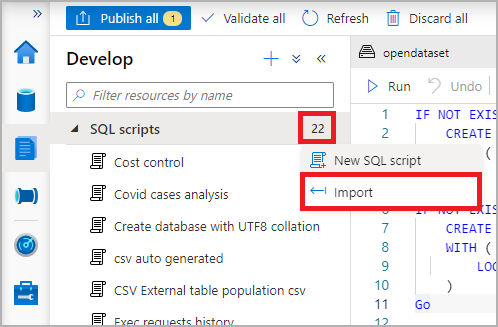
Creación del script SQL
Elija un nombre para su script de SQL seleccionando el botón Propiedades y reemplazando el nombre predeterminado asignado al script de SQL.

En el menú desplegable Conectar a, seleccione el grupo de SQL dedicado específico o el grupo de SQL sin servidor. O bien, si es necesario, elija la base de datos en Use database (Usar base de datos).
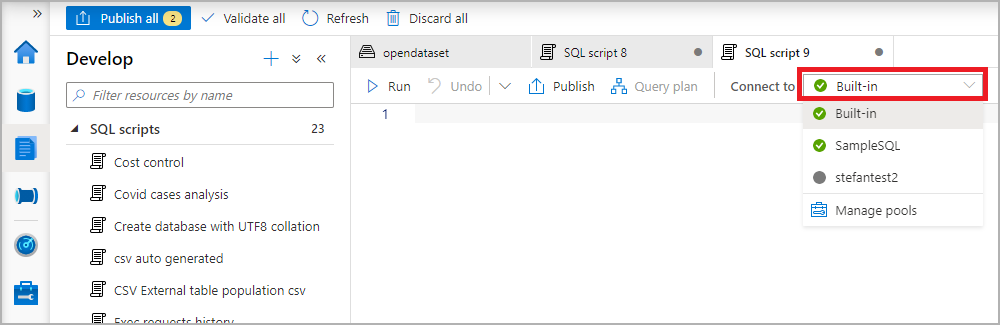
Comience a crear el script SQL con la característica IntelliSense.
Ejecución del script SQL
Para ejecutar su script de SQL, seleccione el botón Ejecutar. De manera predeterminada, los resultados aparecen en una tabla.

Synapse Studio crea una nueva sesión para cada ejecución de script SQL. Una vez finalizada la ejecución de un script de SQL, la sesión se cierra automáticamente.
Las tablas temporales solo son visibles en la sesión en la que se crearon. Se eliminan automáticamente cuando se cierra la sesión.
Exportación de los resultados
Puede exportar los resultados al almacenamiento local en formatos diferentes (incluidos CSV, Excel, JSON, XML); para ello, seleccione Exportar resultados y elija la extensión.
También puede visualizar los resultados del script SQL en un gráfico si selecciona el botón Chart (Gráfico). A continuación, seleccione los valores de Tipo de gráfico y Columna de categoría. Para exportar el gráfico a una imagen, seleccione Save as image (Guardar como imagen).
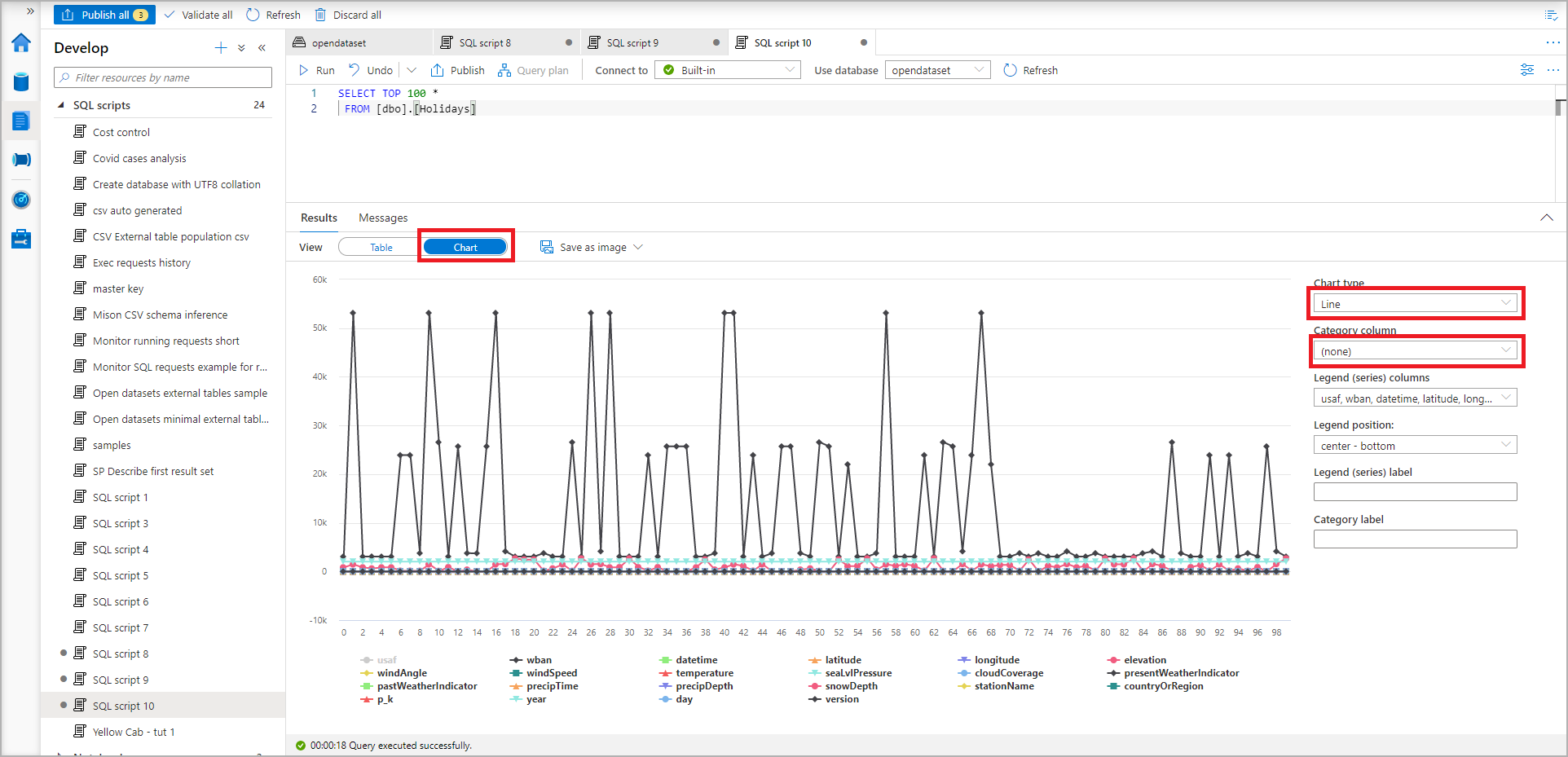
Exploración de los datos de un archivo de Parquet
Puede explorar los archivos Parquet de una cuenta de almacenamiento mediante un script de SQL para obtener una vista previa del contenido de los archivos.

Uso de tablas SQL, tablas externas y vistas
Usando un menú abreviado en el panel Datos, puede seleccionar acciones para recursos como tablas SQL, tablas externas y vistas. Explore los comandos disponibles haciendo clic con el botón derecho del ratón en los nodos de las bases de datos SQL. Los comandos para Nuevo script de SQL incluyen:
- Seleccionar las 100 primeras filas
- CREATE
- DROP
- DROP y CREATE

Creación de carpetas y traslado de scripts SQL a una carpeta
Para crear una carpeta:
En el panel Desarrollar, haga clic con el botón derecho en Scripts de SQL y después seleccione Nueva carpeta.
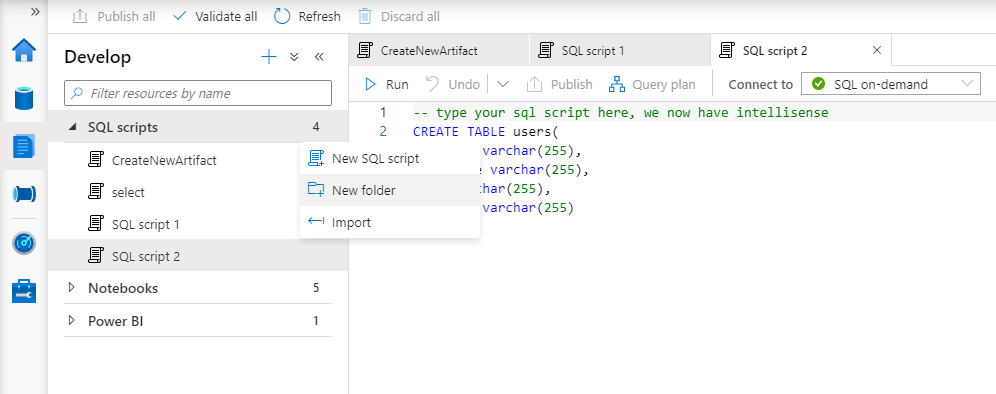
En el panel que se abre, escriba el nombre de la nueva carpeta.
Para mover un script de SQL a una carpeta:
Haga clic con el botón contextual en el script de SQL y después seleccione Mover a.
En el panel Mover a, elija una carpeta de destino y después seleccione Mover aquí. También puede arrastrar rápidamente el script de SQL y colocarlo en una carpeta.

Contenido relacionado
- Para más información sobre la creación de un script de SQL, consulte la documentación de Azure Synapse Analytics.